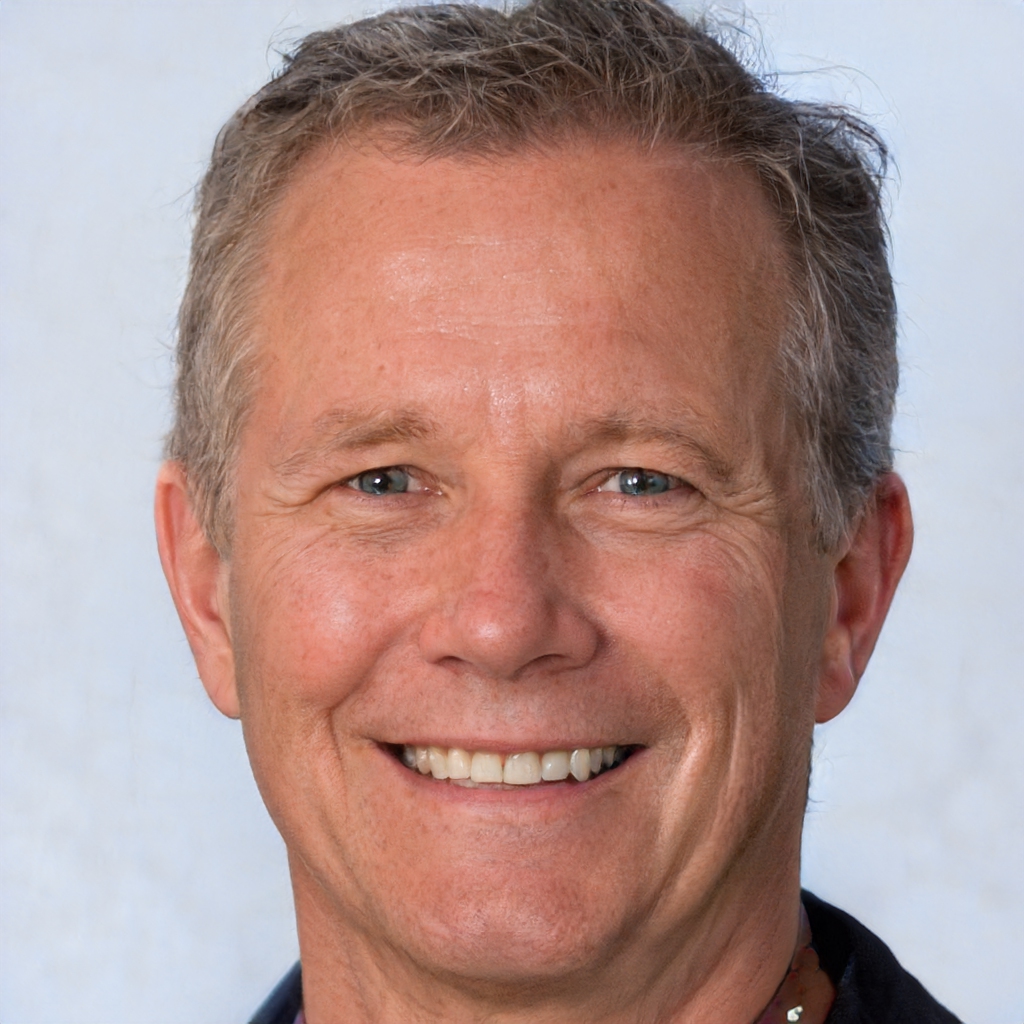Samsung Galaxyユーザーの場合、Samsung My FilesアプリがGalaxy電話にプリインストールされているため、デバイスに保存したファイルを簡単に整理できます。 Samsung My Filesは非常に簡単に使用でき、多くのものをダウンロードする傾向がある場合は、電話をクリーンアップするのに最適な方法です。
My Filesアプリは長い間使用されてきました。少なくとも、Samsung Galaxy 3をお持ちの場合は、アプリを携帯電話にインストールする必要があります。 互換性のあるデバイスをお持ちの場合は、GooglePlayストアからダウンロードすることもできます。
マイファイルアプリを見つけるにはどうすればよいですか?
すでにショートカットを作成していない限り、マイファイルアプリは少し埋もれている可能性があります。 これがあなたがそれを見つける方法です。
-
あなたを開く アプリケーションの引き出し。 デバイスに応じて、さまざまな方法でこれを行うことができます。 You can simply tapタップするだけです アプリ、ホーム画面の空の部分を長押しするか、ホーム画面から上下にスワイプします。
-
[マイファイル]が表示されない場合は、左または右にスワイプしてアプリを確認する必要があります。 It may also be in a folder, so look in Samsung or Toolsフォルダ内にある場合もあるので、SamsungまたはToolsを調べてください アプリドロワーに表示されない場合。
-
見つけたらタップ マイファイル アプリを開きます。 ここから、さまざまな機能に使用できます。
:max_bytes(150000):strip_icc()/001_how-to-use-samsung-my-files-app-to-find-downloads-4769916-effee21b352642e1a25473da5272c2c4.png)
マイファイルを使用してダウンロードフォルダなどを検索する
Samsung My Filesアプリの最も優れている点は、デバイス上のすべてのファイルをさまざまなカテゴリにグループ化して、探しているものを簡単に並べ替えて見つけることができることです。
次のようなさまざまなセクションをタップできます 画像 or 資料、探しているものを簡単に見つけることができます。 If you just downloaded something new, you can tap新しいものをダウンロードしたばかりの場合は、タップできます 資料をダウンロードする ダウンロードフォルダに入り、ファイルにアクセスまたは削除します。
ファイルをタップすると、対応するアプリで開きます。 タップアンドホールドすると、一度に複数のファイルを選択できます。 Context-ファイルを選択すると状況依存のアイコンが表示され、必要に応じてファイルを簡単に共有または削除できます。